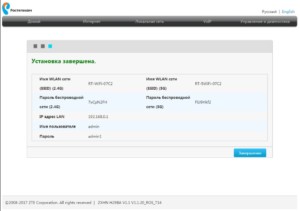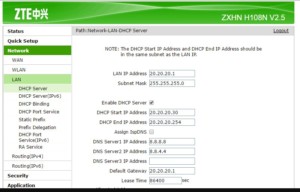- WiFi роутер ZTE ZXHN H298A — отзыв
- Белый роутер без антенн. Мощный, стабильный. Описание, цена и настройка
- (FTTB) ZTE ZXHN H298A
- Как настроить и подключить роутер ZTE H298A
- Настройка ZXHN H298A с помощью мастера настройки
- Настройка ZXHN H298A вручную
- Подготовка к настройке
- Создание интернет-подключения и дополнительные разделы
- Особенности настройки для разных провайдеров
WiFi роутер ZTE ZXHN H298A — отзыв
Белый роутер без антенн. Мощный, стабильный. Описание, цена и настройка
От провайдера Ростелеком по акции получил роутер ZTE ZXHN H298A. Небольшой роутер полностью белого цвета.
Роутер упакован в плотную коробку. В комплект входят Wi-Fi маршрутизатор, сетевой адаптер, кабель Ethernet (серый), RJ-45, телефонный кабель (серый), RJ-11, руководство пользователя и гарантийный талон. Ethernet кабель и телефонный кабель длиной по 1 м.
Как видно на верхней крышке, также и на нижней имеются множество маленьких отверстий, скорее всего для охлаждения. Возможно благодаря этому роутер нагревается очень редко, даже можно сказать вообще не нагревается. На нижней крышке имеются специальные отверстия для крепления на стену. Как и большинстве роутеров на нижней крышке имеется информация по входу.
Также на верхней крышке есть панель с индикаторами, каждый из которых отвечает за свой блок работы. Например при включенном или мигающем индикаторе можно понять что работает, а что нет.
Одним из важных нюансов этого роутера это интерфейс. Тут он наиболее понятен и удобен для пользования.
У данной модели сзади имеется 4 Lan порта для подключения нескольких устройств в общую сеть и 1 WAN порт для соединения с Интернетом всех подключенных устройств. Роутер отдельно подключается в сеть для питания. Можно увидеть и 2 порта для подключения IP телефонии.
Для знающего человека не так уж и сложно подключить роутер
1. Подключите кабель Internet к разъему WAN;
2. Подключите кабель от сетевого разъема вашего ПК к любому из разъемов LAN1…LAN4;
3. Запустите на ПК браузер и в строке адреса введите http:// 192.168.0.1 или http://rt.
4. Появится окно приглашения Мастера настройки:
5. Необходимо сразу изменить пароль. Пароль должен состоять из не менее чем 5-и символов и в обязательном порядке содержать цифры. В качестве примера задаём пароль admin123, повторно вносим его в поле «Подтверждённый пароль» и нажимаем кнопку Ок. Переходим к настройке беспроводной сети Wi-Fi:
Кроме этих портов сбоку имеется порт для USB 3.0, а также кнопки WPS, с помощью которой можно сбросить настройки роутера, и WiFi.
Уже практически год как установили эту модель роутера в двухкомнатную квартиру. Радиус действия wifi отлично работает в комнате, где конечно установлен сам роутер и в соседней через стенку и шкаф, хотя бывает время когда связь в соседней комнате слегка моросит. На балкон и кухню также доходит связь, но уже слабее и онлайн фильм иногда смотреть невозможно, а иногда даже на кухне бывает связь хорошая. В течении всего времени работает стабильно за редким исключением. Думаю если были антенны связь была бы на высоком уровне.
При WiFi скорость теряется, но вообще не ощущается, я как смотрел фильмы по wifi в соседней комнате через стену, так и смотрю. К телефонам подключается тоже легко. Советую просмотреть отзыв на телефон Xiaomi Mi A2 lite и телефон Xiaomi Redmi 6A 32Gb
Советую этот роутер для квартир. Для частного дома лучше купить по мощнее и возможно с антеннами. Решать вам.
(FTTB) ZTE ZXHN H298A
Появится запрос на установку пароля, вводим новый пароль.
Следующий шаг, настройка WiFi, указываем SSID и пароль подключение
После нажатия кнопки “Дальше” будет произведена настройка роутера
Далее, автоматически откроется сайт http://rt.ru как портальная сессия, для продолжение настройки необходимо в адресной строке браузера снова запросить IP адрес роутера 192.168.0.1 , откроется страница авторизации.
Логин: admin
Пароль: admin1
После ввода откроется стартовая страница роутера
РУЧНАЯ НАСТРОЙКА РОУТЕРА
Для настройки интернет подключения, выбираем: Интернет -> WAN
посторонние подключения IPoE DHCP / IPoE Static удаляем
Открываем: PPPoE указываем PPPoE имя пользователя и пароль подключение, нажимаем Подтвердить (как на скриншоте)
Настраиваем IPTV. Нажимаем “Создать новый элемент”
Тип: Мостовое соединение
Настраиваем привязку портов для работы Интерактивного ТВ
Выбираем: Привязка портов -> IPTV
Устанавливаем галочки на портах где будет работать приставка STB.
Разрешаем IGMP трафик. Выбираем Multicast -> IGMP
МАСТЕР НАСТРОЙКИ
Выбираем “Мастер настройки” на стартовой странице роутера.
Устанавливаем значения как на скриншоте
Вводим PPPoE имя пользователя и пароль
Выбираем порт для работы услуги IPTV
Если требуется изменить настройки WiFi, указываем новые имя сети и пароль.
Откроется суммарная информация
Сохраняем настройки, роутеру требуется 120 секунд для сохранения, после роутер готов к работе
ВНИМАНИЕ. После настройки модема рекомендуется сменить стандартный логин / пароль доступа на web интерфейс.
Как настроить и подключить роутер ZTE H298A
В тарифной линейке компании «Ростелеком» относительно недавно появился новый тариф, который получил название «Игровой». Тарифный план доступен пользователям, подключенным с использованием технологии FTTb, однако для реализации всех возможностей тарифа, важно, чтобы сетевая домашняя инфраструктура обладала определенными техническими возможностями.
Заявленная скорость достигает 200 Мбит/с, что подразумевает соединение с портом местного провайдера на скорости около 1 Гбит/с по четырех парному сетевому кабелю. Если дома проведен двух парный сетевой кабель, то его понадобится заменить.
Настройка ZXHN H298A с помощью мастера настройки
Настройка FTTB wi-fi роутер ZTE H298A с помощью мастера настройки отнимает немного времени. Справиться с поставленной задачей можно самостоятельно, даже если ранее человек ничего подобного не делал.
Автоматическая настройка роутера Ростелеком ZXHN H298A характеризуется следующей последовательностью действий:
- Нужно открыть любой браузер, установленный на ПК. В адресной строке ввести — 192.168.0.1, и на клавиатуре нажать кнопку Enter. На мониторе отобразится окно приветствие, где первым делом будет предложено установить новый пароль для доступа к веб-интерфейсу. В соответствующие формы дважды вводится новый пароль, для сохранения изменений нужно нажать «ОК».
- На следующей странице будет предложено 2 варианта, как настраивать wifi модем ЗТЕ Медиум. Нужно выбрать одну из кнопок «Начать работу мастера» или «Настроить вручную». Предпочтительнее первый вариант, поскольку он отнимает меньше времени.
- Откроется новая страница, где будет предложено выбрать из выпадающего списка филиал, город и набор предоставляемых услуг. Если роутер настраивается для двух услуг «ТВ + Интернет», то так и нужно указывать. Для подтверждения нужно кликнуть на кнопку «Далее».
- Здесь потребуется ввести логин и пароль для подключения услуги интернет (PPPoE), который был присвоен провайдером. Как правило, вся необходимая информация содержится в договоре, заключенном между пользователем и «Ростелеком». Для подтверждения нажать кнопку «Далее».
- Характеристика следующего этапа — нужно выбрать любой порт, к которому будет подсоединена телевизионная приставка STB. Необходимости вводить VLAN нет, поскольку мастер настройки провел уже операцию автоматически.
- В следующем окне отобразятся пароли к сетям Вай-Фай. Сеть игрового роутера может работать на мощности 2,4 ГГц и 5 ГГц. При желании пароли можно изменить, для подтверждения действий нажать кнопку «Дальше».
В завершении обязательно нужно убедиться в правильности введенных данных и сохранить их, нажав «Сохранить настройки». На этом настройка маршрутизатора завершена, осталось его перезагрузить и приступить к проверке работы.
Настройка ZXHN H298A вручную
Ручная настройка роутера ZTE ZXHN H298N имеет следующие особенности:
- Надо открыть любой браузер, установленный на ПК. В адресной строке ввести — 192.168.0.1, и на клавиатуре нажать кнопку Enter. На мониторе отобразится окно приветствие, где первым делом будет предложено установить новый пароль для доступа к веб-интерфейсу. В соответствующие формы дважды вводится новый пароль, для сохранения изменений нужно нажать «ОК».
- На следующей странице будет предложено 2 варианта, как настраивать wifi модем ЗТЕ Медиум. Надо выбрать одну из кнопок «Начать работу мастера» или «Настроить вручную». Нужно нажать кнопку «Настроить вручную».
- Для доступа к панели управления (настройкам) необходимо ввести логин и пароль, который был придуман немного ранее.
- В открывшемся меню надо зайти во вкладку «Интернет» и выбрать раздел «WAN». Здесь удаляют все ненужные подключения IPoE Static, IPoE DHCP, а РРРоЕ нужно обязательно оставить.
- Слева от РРРоЕ будет изображен треугольник синего цвета. В поле имя пользователя и пароль вводят данные, предоставленные провайдером. Как правило, они указаны в договоре. После проверки введенных данных, изменения нужно сохранить, нажав «Подтвердить».
- Следующий шаг — нужно в нижней части экрана с левой стороны кликнуть на «Создать новый элемент». Далее, вводится имя подключения тип моста «мостовое соединение», «включить» VLAN, VLAN Изменения сохранить, кликнув «Подтвердить».
- Слева от мостового подключения IPTV нужно кликнуть на голубой треугольник. Выбрать любой порт, к которому подключена приставка ТВ, нажать кнопку «Подтвердить».
На этом ручная настройка игрового модема завершена.
Подготовка к настройке
Многие задаются вопросом, как настроить роутер ZXHN H298A, пренебрегая его предварительной подготовкой. Прежде чем приступать к настройке FTTB Medium ZTE H298A, нужно в ближайшем отделении «Ростелеком» написать заявление о смене тарифного плана. В течение ближайшего времени технические специалисты компании проверять возможности техники, установленной дома у пользователя, и вынесут положительное/отрицательное решение.
Если будет вынесено положительное решение, останется лишь настроить игровой маршрутизатор FTTB Medium ZTE H298A для подключения интернет и IPTV.
Создание интернет-подключения и дополнительные разделы
После того как все подготовительные мероприятия были выполнены, остается настроить интернет-подключение. Настройка должна производиться непосредственно через веб-интерфейс устройства. Чтобы открыть панель управления, нужно открыть любой браузер, установленный на ПК, и в адресной строке прописать IP-адрес управления маршрутизатором. Он всегда прописан на наклейке, расположенной с обратной стороны корпуса устройства.
Первое, что откроется — это окно приветствия, где нужно будет ввести логин и пароль, используемый по умолчанию. После прохождения авторизации на экране отобразится панель управления. Общие принципы у всех устройств аналогичны, как правило, отличия лишь визуальные.
У пользователя есть возможность выбрать 2 варианта создания интернет-подключения: «Быстрая настройка», «Мастер настроек» и «Wizard».
Предварительно нужно обязательно ознакомиться со всей информацией, которую предоставляет провайдер.
Прежде всего, нужно выбрать тип подключения. Используются несколько основных способов подключения: Static IP, Dynamic IP, PPPoE.
Далее, необходимо будет внести следующие настройки:
- SSID — название беспроводной сети. Можно задать любое имя, состоящие из латинских букв.
- Канал — можно оставить «Авто», установленное по умолчанию.
- Тип шифрования. Для безопасного использования сети рекомендуется отдавать предпочтение комбинированным способам шифрования сети, например, WPA/WPA2 PSK.
- Ключ беспроводной сети, он же пароль. Специалисты рекомендуют устанавливать ключ доступа, который состоит не менее чем из 8 символов.
Для вступления всех изменений в силу нужно их обязательно сохранить, нажав «Сохранить». Далее, рекомендуется перезагрузить устройство. Напоследок остается лишь убедиться в работоспособности устройства.
Особенности настройки для разных провайдеров
Данная модификация игрового роутера может работать от разных провайдеров, а не только «Ростелеком». К наиболее распространенным можно отнести провайдера МТС и Билайн, у них достойное покрытие интернета по всей стране.
Принципиальных отличий в настройке нет, веб-интерфейсы провайдеров выглядят более-менее одинаково. Параметры преимущественно задействованы те же.
FTTB wi-fi роутер ZTE H298A — это передовой игровой модем, который позволяет вкусить все прелести скоростного интернет-соединения. При выборе сетевого оборудования на него однозначно нужно обратить свое внимание.

Подгорнов Илья Владимирович Всё статьи нашего сайта проходят аудит технического консультанта. Если у Вас остались вопросы, Вы всегда их можете задать на его странице.
Wi-fi адаптер DEXP WFA-151: подключение к компьютеру. Wi-fi адаптер DEXP WFA-151: подключение к компьютеру и установка драйверов. Принципы настройки Wi-Fi USB адаптеров: самые важные настройки. Особенности адаптера и его технические характеристики.